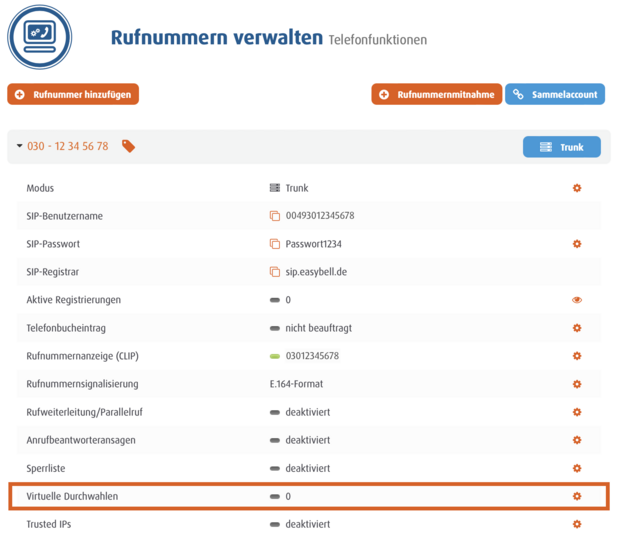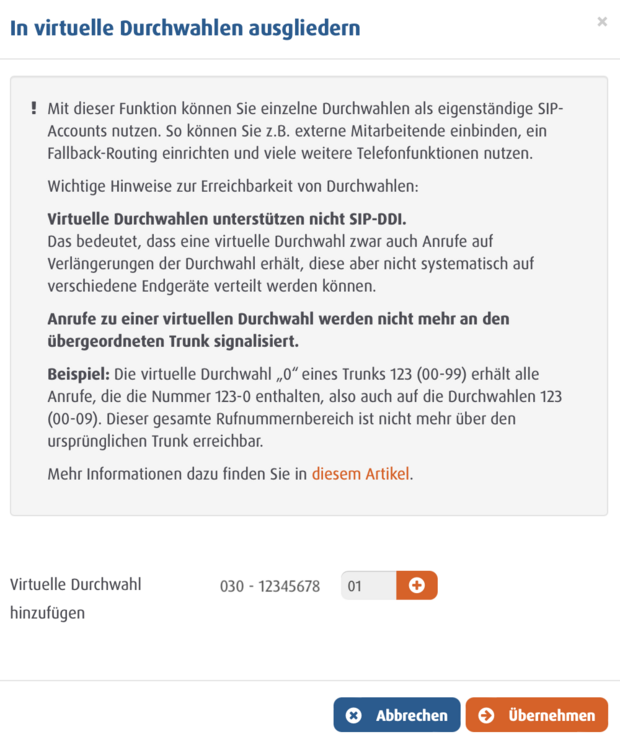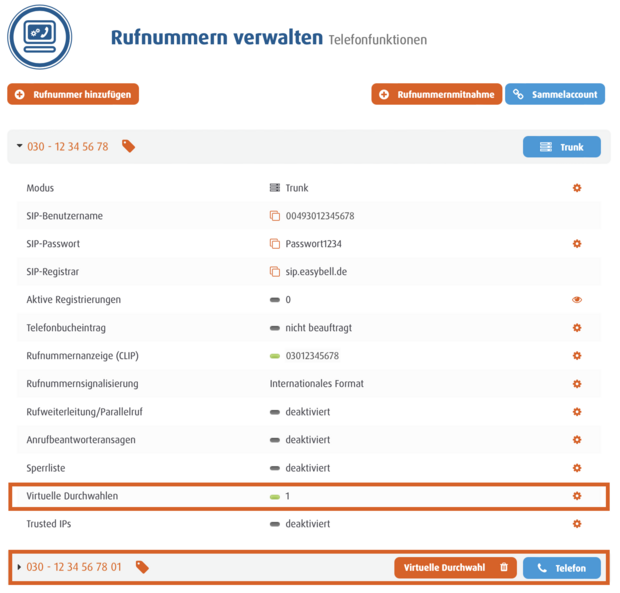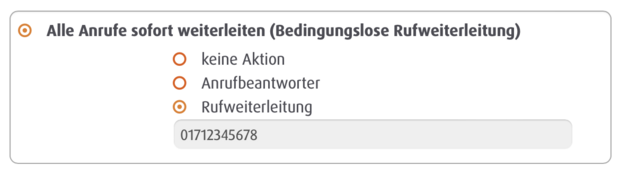Einem Microsoft Teams Benutzer mehrere Rufnummern zuweisen
In Microsoft Teams (kurz: MS Teams) bzw. Teams Telefon kann einer Benutzerin oder einem Benutzer nur jeweils eine Rufnummer zugewiesen werden.
Diese Einschränkung lässt sich aber für eingehende Gespräche mit Rufweiterleitungen umgehen. Dazu muss lediglich für jede weitere Rufnummer eine Weiterleitung auf die dem Benutzer zugewiesene Rufnummer geschaltet werden.
Wenn Sie einen Rufnummernblock bei easybell nutzen, können Sie ganz einfach einzelne Durchwahlen ausgliedern und anschließend mit einer solchen Rufweiterleitung konfigurieren.
Diese virtuellen Durchwahlen lassen sich in wenigen Schritten einrichten und konfigurieren.
1. Rufnummern verwalten
Loggen Sie sich in Ihr Kundenportal ein und öffnen Sie bitte im Bereich „Rufnummern verwalten“ den Trunk, der mit dem easybell Teams Connector verbunden ist.
Klicken Sie dann in der Zeile „Virtuelle Durchwahlen“ auf das Symbol mit dem Zahnrad.
2. Virtuelle Durchwahl erstellen
Als nächstes können Sie angeben, welche virtuelle Durchwahl Sie aus dem Trunk herauslösen wollen. Außerdem finden Sie hier noch einmal wichtige Hinweise zu virtuellen Durchwahlen. Bitte vergessen Sie nicht die Einstellungen zu „übernehmen“.
Weitere Fragen zu dieser Funktion beantworten wir in unserem Artikel „virtuelle Durchwahlen anlegen“.
3. Virtuelle Durchwahl bearbeiten
Zurück im Menü „Rufnummern verwalten“ wird die soeben erstellte virtuelle Durchwahl nun als eigenständiger SIP-Account angezeigt. Klappen Sie diesen Eintrag bitte aus und klicken anschließend auf „Rufweiterleitung/Parallelruf“.
4. Weiterleitung einrichten
Prinzipiell können Sie für eine virtuelle Durchwahl jede Art von Weiterleitung nutzen (mehr zu den unterschiedlichen Modi finden Sie in unserer Anleitung zur Einrichtung von Rufweiterleitungen). In diesem Fall ist aber eine sofortige Weiterleitung sinnvoll.
Um diese zu aktivieren klicken Sie im Bereich „Alle Anrufe sofort weiterleiten (Bedingungslose Rufweiterleitung)“ auf „Rufweiterleitung“. Anschließend geben Sie bitte die Durchwahl des Teams Nutzers an, der eingehende Anrufe auf dieser virtuellen Durchwahl erhalten soll.
Ein Klick auf „Übernehmen“ speichert die Einstellungen ab.

Wir sind ausgezeichnet!
Kunden, Partner und die Fachpresse schenken uns Vertrauen.